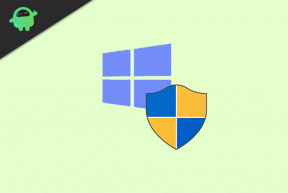Foto-import repareren werkt niet op Windows 10
Gemengde Berichten / / August 04, 2021
Advertenties
Probeer afbeeldingen toe te voegen met de functie voor het importeren van foto's in Windows 10, maar de functie werkt niet en kan niet alle afbeeldingen overbrengen. Er zijn meerdere problemen bij het gebruik van de functie en gebruikers zetten uiteindelijk slechts enkele van de afbeeldingen over en soms helemaal geen afbeeldingen. hier is een stapsgewijze handleiding om problemen met het importeren van foto's op uw pc op te lossen.
Microsoft Windows 10 wordt geleverd met een eenvoudige maar effectieve tool voor het bekijken van foto's, de Photos-app. Het wordt geleverd als vervanging voor Windows Media Player of de Photo Gallery-app. Maar onlangs begonnen veel mensen problemen met de app te krijgen. Deze app wordt geleverd met een holte van de hand met functies zoals bijsnijden, bewerken en de meest favoriete - foto-import.
Foto's-app op Windows 10 kan foto's of video's importeren vanaf uw MTP-apparaat (mobiele telefoon of camera). Onlangs meldden veel van de gebruikers dat ze geen foto's in Windows 10 konden importeren vanwege de fout "Er ging iets mis". Hoewel het erop lijkt dat Windows zelf het probleem niet kent en zegt "iets" dat fout is gegaan, hebben we enkele oplossingen voor u om het probleem op te lossen.
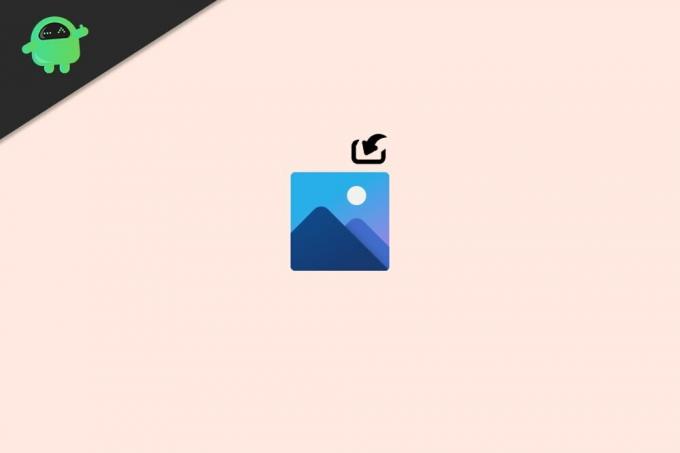
Advertenties
Pagina-inhoud
-
1 Foto-import repareren werkt niet op Windows 10
- 1.1 Stap 1: Reset en start de foto-app opnieuw
- 1.2 Stap 2: installeer de foto-app opnieuw
- 1.3 Stap 3: Controleer op problemen met het stuurprogramma of het apparaat
- 1.4 Stap 4: enkele tijdelijke oplossingen
- 2 Conclusie
Foto-import repareren werkt niet op Windows 10
Stap 1: Reset en start de foto-app opnieuw
Soms ondervindt de app Foto's enkele problemen. Gelukkig heeft Microsoft een methode om een zich misdragende app te doden en opnieuw te starten of opnieuw in te stellen. Om dit te doen:
- Klik op het startmenu en open de app Instellingen.
- Klik nu op Apps en functies.
- Scrol omlaag naar de Foto's-app en klik erop.
- Klik op geavanceerd en klik op Beëindigen om de app met geweld te beëindigen.

- U kunt ook proberen de app opnieuw in te stellen door op de resetknop te klikken.
Probeer nu de foto's opnieuw te importeren, het zou moeten werken.
Stap 2: installeer de foto-app opnieuw
U kunt de foto-app uiteindelijk opnieuw installeren en controleren of dat het probleem oplost. Om dit te doen,
- Open Powershell als beheerder. (Druk op de Windows-toets en X en druk vervolgens op A om een Powershell-venster voor beheerders te openen)
- Typ nu het volgende commando:
Get-AppxPackage * foto * | Verwijderen-AppxPackage
- Start uw computer opnieuw op en installeer de foto-app vanuit de Microsoft Store.
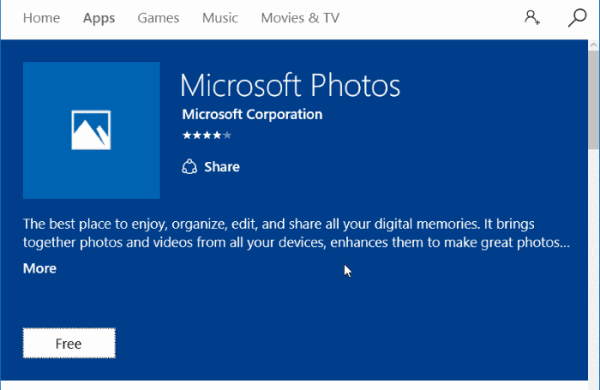
- Controleer nu eindelijk om foto's uit de app te importeren.
Het zou nu moeten werken.
Stap 3: Controleer op problemen met het stuurprogramma of het apparaat
Apparaatproblemen
Advertenties
- Om te kunnen importeren, moet uw apparaat zijn verbonden met de MTP-apparaatmodus. Controleer dus of je je apparaat in MTP-modus hebt aangesloten. Als u het niet weet, sluit u uw telefoon of de camera opnieuw aan en selecteert u MTP (Media Transfer Protocol) in de opties die op uw apparaat worden weergegeven.
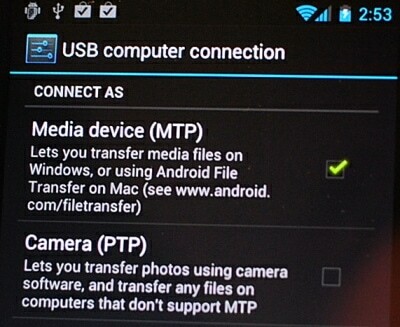
- Controleer Kabels op losse verbindingen die het importproces onderbreken. Het is niet gebruikelijk, maar het is een goed idee om het te controleren.
Probleem met stuurprogramma
- Het MTP-apparaat vereist ook de installatie van stuurprogramma's. Deze stuurprogramma's worden echter meestal geïnstalleerd wanneer u uw apparaat voor de eerste keer aansluit. In sommige speciale gevallen kan de installatie niet worden voltooid en moet er mogelijk opnieuw worden opgestart om de installatie te voltooien. Het is dus een goed idee om na een herstart te controleren.

- De volgende stap is om alle stuurprogramma's bij te werken vanuit de stuurprogrammabeheer en Windows-update. Met deze stap worden alle beschadigde stuurprogramma's voor het MTP-apparaat hersteld.
Stap 4: enkele tijdelijke oplossingen
Als een van de methoden het probleem niet heeft opgelost, kunt u een aantal tijdelijke oplossingen proberen om het probleem tijdelijk op te lossen.
Open bestanden en verplaats direct:
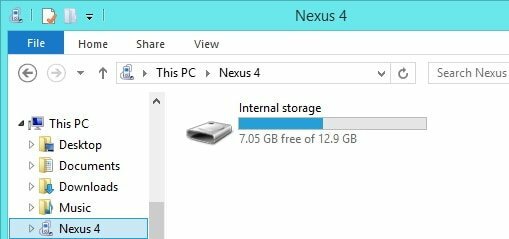
Advertenties
Als u geen bestanden kunt importeren, moet u de map die het bevat rechtstreeks kunnen openen. Open de bestandsverkenner en open het apparaat waarvan u wilt importeren. Ga vervolgens naar de DCIM- of Photos-map en kopieer foto's of video's naar uw lokale schijf. Nu zou je ze in de Foto's-app moeten kunnen bekijken.
Gebruik verschillende software:

Als het iets is dat alleen in de Foto's-app gebeurt, probeer dan andere apps zoals Windows Photo Viewer of zelfs andere apps zoals Picasa. Deze software kan u helpen om foto's te importeren, net als de Foto's-app.
Conclusie
Zoals u kunt zien, is het heel eenvoudig om het probleem Foto-import werkt niet op Windows 10 op te lossen. Gelukkig is de foto's een UWP-app (universeel Windows-platform). Het kan dus eenvoudig worden geïnstalleerd vanuit de MS-winkel. Hoewel het qua functies beter is, zou u beter af zijn met het gebruik van apps van derden die het gedoe verlichten en veel tijd besparen die u besteedt aan het gebruik van Microsoft Photos.
Bewerkers keuze:
- Microsoft Picture Manager slaat bewerkingen niet op (bijsnijden, formaat wijzigen, enz.)
- Oplossing: msvcr110.dll ontbreekt in Windows 10
- Hoe DAQExp.dll ontbrekende fout in Windows 10 te repareren
- Oplossing: Corrupt bootres.dll-bestand in Windows 10
- Waarom gebruikt Firefox te veel geheugen? Is er een oplossing?
Advertenties Laatst bijgewerkt op 23 september 2020 om 01:05 uur. De HP-driver dient als een cruciaal onderdeel...
Advertenties Alle apparaten van een Windows-systeem worden weergegeven in Apparaatbeheer. Webcam is ook een...
Advertenties Soms wordt de audioservice die verantwoordelijk is voor het leveren van geluid gestopt en vervolgens niet automatisch gestart,...